・スターウォーズPC
製品ではありませんが。ここまで来るとケースというより模型の中にPCを組み込んだ的な。職人すげぇ…
物理的ボタンでロック/アンロックが出来るUSBメモリ。CIAやKGBやMI6にお勤めの方には良いかもしれませんね!…お、おう。
(ソース:Kingston:HyperX CloudX 耳機、加密隨身碟與 Wireless 系列產品)
・一体型PCがいい!でもdGPUも付けたい!!
(画像クリックで拡大)
そんな人でもこれなら安心ですね!!この発想は思いつかなかった。わろた。
・スターウォーズPC
製品ではありませんが。ここまで来るとケースというより模型の中にPCを組み込んだ的な。職人すげぇ…
物理的ボタンでロック/アンロックが出来るUSBメモリ。CIAやKGBやMI6にお勤めの方には良いかもしれませんね!…お、おう。
(ソース:Kingston:HyperX CloudX 耳機、加密隨身碟與 Wireless 系列產品)
・一体型PCがいい!でもdGPUも付けたい!!
(画像クリックで拡大)
そんな人でもこれなら安心ですね!!この発想は思いつかなかった。わろた。

(ソース:http://pc.watch.impress.co.jp/docs/news/event/20160107_737920.html)
DELLから販売予定の有機EL採用の30インチ4Kモニタ「UltraSharp 30」。色々とぱない。
まず応答速度。0.1msて!F1レーサーは1/1000秒を体感出来る云々という話を大昔に聞きましたが、1/10000秒になるとどうなんだろう…
次にお値段。4,999ドル。高すぎィ!この時点で一般ぴーぽー的には割とお手上げ\(^o^)/
そして最後に。既存のモニタだと大なり小なりある程度の輝度ムラがあったりなかったりするものです。輝度ムラにより黒色の表現が一部箇所で白っぽくなったりします。チェック方法は簡単、お部屋を真っ暗にして黒い画像をフルスクリーン表示させましょう。
それは置いといて。
是非、下記の動画を見てください。
動画でも分かるほどに黒が綺麗すぎる…。動画だからこそなのかもしれませんし、実物はどれほどのものなのかはわかりませんが…。有機ELいいなぁ…
追記
海外情報によると120Hzパネルが使用されていて、DP1.3の可能性が高いことを示唆しています。マジかよ。まだDELLから詳細なスペック表は出ていませんが、もし120Hz駆動が出来るなら、色々な意味で4Kゲーミングさいつよ級のモニタになりそうです。もちろんガセの可能性もあります。
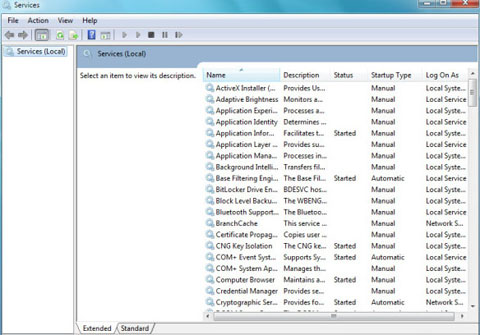
ここで言うサービスとは、スタート⇒管理ツール⇒サービス、のことです、一応。WindowsUpdateは同じ名前でややこしくなるので、[ ]付きはサービスの方です。
この記事は、WindowsUpdateは手動派で、尚且つ、通常時はサービスの[Windows Update]を無効にしている人向けの内容になります。そんな人がどれだけいるのか。
いちいちサービスを開いて有効/無効化させるのも面倒ですよね。batファイル化してWindowsUpdate前と終了後にワンポチでサービスを有効/無効化出来るようにしましょう。斜体文字をメモ帳にでもコピペして、拡張子を「.bat」にしてご利用くださいませ。
<WindowsUpdate開始前に実行するbat>
sc config wuauserv start= demand
net start wuauserv
<WindowsUpdate終了後に実行するbat>
net stop wuauserv
sc config wuauserv start= disabled
以上です。
が、もう一つ。WindowsUpdateでパッチを適用した後、必ず[Background Intelligent Transfer Service]が有効化されます。これが有効だと環境によってはPCの起動がほんのわずかに遅くなります。このサービスはなんぞと申しますと
[Background Intelligent Transfer Service]
アイドル状態のネットワーク帯域幅を使ってバックグラウンドでファイルを転送します。サービスを使用不可にすると、Windows Update や MSN Explorer など、BITS に依存しているアプリケーションはプログラムや情報を自動的にダウンロードできなくなります。
とのことです。フル手動化の管理人環境では無効にしていても問題はありませんが、何かしらのMS製ソフトで自動設定にしていて、このサービスを使用していた場合、自動ダウンロードが始まらなくなるかと思います。
「そんなものはない!これも無効だ無効!」って人は追加で↓をどうぞ。
<WindowsUpdate終了後に実行するbat その2>
net stop BITS
sc config BITS start= disabled
管理人はスタートメニューに
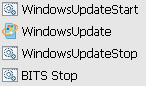
こんな感じで並べて使っております。
「で、これらを停止させておくと何かメリットがあるの?」という疑問があるかと思います。特にありません。じゃあ何故止めた。そこに普段は止めておいても問題のない機能があったから止めた。推奨するものではありません。
////////////////////////////////
2016/04/09追記
メリットが無いと書きましたが訂正いたします。2015年4月以降のWUクラにはWin10関連が付加されており、最近ではWin10への誘導が活発になってきているようなので、WUクラも何をしでかすかわからない状況となっております。何らかの理由で2015年4月以降のWUクラを使っている手動勢の方は、WUを使わないときは無効にしておくことで、万が一の厄除けくらいにはなるかもしれません。
////////////////////////////////
あと、これ、Windows7向けです。8.1や10ではどういう挙動になるかはわかりまてん。
この手の外付けGPU BOXノートはお久しぶりですね。
CPUはCore i7-6500U(2.5GHz/ターボ3.1GHz/2C4T)でメモリは8GB。GPU BOXがあっても、近年のAAAゲームだとCPUパワーがボトルネックになる場面に出くわしそうです。CPU使用率の低いゲーム向けですね。
液晶部は12.5インチのIGZOパネルが採用され、WQHD or 4Kから選択が可能となっております。周波数の記載はありませんが、高リフレッシュレートであればそれを売りにしているはずなので60Hzと見て間違いないでしょう。
4Kパネルは100% Adobe RGB、WQHDパネルは70% Adobe RGBだそうです。(が、この辺、どういうものなのか管理人はいまいちよくわかっておりません。絵描きさんやビジュアルなクリエイター向けでしょうか)
ノート本体の最小構成のお値段は$999。外付けGPU BOXは別売となっており、お値段はまだ未定です。
以下、スペック詳細になります。

見てくださいよ、この差。
右がOculus Riftで、なんだかよくわかりませんがもうx印ばっかり。それに比べてOculus Killerである左はチェック入りまくりです。
どうですか、これ?
こりゃOculusさん完敗待ったなしでしょ。いやー、発売前からOculusさんKillされてましたわー。
なんと、このOculus絶対殺すマンですが、既に販売されております!
気になりますよね!では、その勇士をご覧くださいませ!!

スペックから見るに、多くが既存の液晶パネルだと思われます。珍しいサイズと解像度はありません。同種の選択肢が増えるといったところでしょうか。
XG2703-GS ($1,217(!?)) 3月出荷開始
27インチ、IPS、2560x1440、165Hz、G-Sync。応答速度の記載は無し。基本的にPG279Qと同じですね。そしてお値段がヤバイことになっています。日本円にして代理店税も付加したらなんぼになるんやこれ…FS2735超えあるで…
XG2401 ($404) 1月下旬出荷開始
24インチ、1920x1080、144Hz、FreeSync。IPSという表記は無く、応答速度1msとのことなのでTNかと思われます。FreeSync範囲は不明。
XG2701 ($529) 1月下旬出荷開始
27インチ、1920x1080、144Hz、FreeSync。こちらもIPSという表記は無く、応答速度1msなのでたぶんTN。FreeSync範囲は不明。
XG2700-4K ($913) 1月下旬出荷開始
27インチ、IPS、3840x2160、60Hz、FreeSync。応答速度5msとのこと。FreeSync範囲は不明。
FHD24インチのFreeSyncモニタは「Nixeus NX-VUE24A」「AOC G2460PF」「Acer XF240H」などがありますが、何故かどれも日本未発売(並行輸入品除く)。XG2401が日本で発売されれば、国内初のFHD24インチFreeSyncモニタとなりそうです。
2016/01/18追記
iiyamaからFHD24インチのFreeSyncモニタが日本で発売されました。しかも安い。
にしても…ゲーミングなモニタのお値段ってどんどん上がっていっていますね。MG279Qが出た当初は「た、高ぇ…」なんて思いましたが、今となってはとても良心的なお値段に見えてくる不思議!
ソース
TECH POWER UP
ViewSonic Launches New Series of High Performance Gaming Monitors
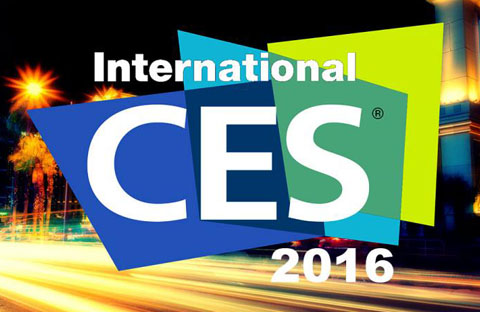
まだCES2016は始まっておりませんが、前情報がチラホラと出て参りました。
その中でもPCでゲーミングするのに関連しそうだったりしなさそうだったりなハードウェアまとめ。
14/16nm世代だけあってか消費電力は抑えられているようです。Zen APUにも同様のワットパフォーマンスを期待したいところですね。
また、
HDMI2.0a、DP1.3、4K h.265もサポートされる模様。余談ですが、DP1.3で4K 120Hzも可能になるとか。
ソース
VideoCardz.com
AMD announces Polaris architecture – GCN 4.0
「X99A GODLIKE GAMING CARBON Edition」と「Z170A GAMING PRO Carbon」が近日発売される模様。
X99の新作はお久しぶりな気がします。CARBONと表記されていますが、カーボン素材を使っているのかは分からず、また、それによるメリットの記載も特には見当たりませんでした。
X99はOC Socketが採用されており、計2036ピンとなります。2084ピンのASUSよりは48本少なめ。その他、Turbo M.2やUSB3.1 Type-A/Cなど、基本的にGODLIKEと同じで
色違いなだけかもしれません。
ざっと見た限り、Z170A GAMING PRO CARBONも
Z170A GAMING PROと同じ設計のようです。
まだ細かいスペック表は出ておらず、凝視して見比べたわけではありませんので、スペックに何らかの違いがあった場合はごめんちゃい。
ソース
TECH POWER UP
MSI Announces X99 and Z170 Carbon Edition Motherboards
MSI
X99A GODLIKE GAMING
Z170A GAMING PRO
NVIDIAさん、どうやらGameWorksVRを使ってもらいたいご様子です。
GameWorksというと豪華な表現をしておりますが、どうにも重い、という印象が強くあります。VRで酔わないようにするために「75FPS以上は死守」とも言われているようで、既存の非VRゲームばりのクオリティを保とうとしたら、GameWorksを使ってMin75FPSって中々きつそうな気もいたします。
GameWorks「VR」の方は、もしかしたらVR用であることをきちんと考えて、負荷が少なくなっているのかもしれないものの、「やっぱりNVIDIA。新GPUを売るために激重にしてきたね!」となってもまったく不思議ではなく。
きちんと無効に出来て、無効にしたらその分フレームレートも上がって、GameWorksが原因の不具合なんてなければ、別に有っても無くても良いとは思いますが、はてさて、吉と出るか凶と出るか。
ソース
PurePC
NVIDIA: GameWorks VR znacząco pomoże w popularyzacji VR

モニタに付属してくるスタンドって、どれだけ下げても大抵はある程度の高さがありますよね。しかし、宗教上の理由ややんごとなき事情で「もっと下げたい」と思う人もいるのではないでしょうか。
「スタンドなんて投げ捨てて直置きすれば?」
ごもっともです。しかし、上げたくなるときもあるんです。わがままです。
「アーム使えば?」
おっしゃる通りです。アームを設置出来る環境であればアームで何ら問題はありません。
この記事は、限界までモニタ位置を下げたいもののアームの設置が出来ず、それでいてモニタ位置を上げたり角度調整も頻繁にやりたい人向けの記事となっております。そんな人類がどれだけいるのか。
はい、そんな人にオススメのスタンドがこちら。

(ソース:ERGOTRON公式サイト)
「Neo-Flex タッチスクリーン スタンド 33-387-085」となります。
どれくらいまで下げられるかと申しますと、24インチモニタを真っ直ぐにした状態だと
モノサシの遊び分を引いて、大体1cmくらいまで下げることが出来ます。上げ下げや角度調整はちょっと固めですが、その分しっかりしており、キッチリと固定されます。
対応モニタは6.5-10.8kgで、軽すぎるモニタだとリフトが徐々に上がっていきます。軽いモニタにご使用される際は、リフトにウエイトリストでも巻きつけておけば良いでしょう。重すぎるモニタだと徐々に下がっていき、割とどうしようもないので重量上限だけは要注意。
重量の設定はレンチの締め付け具合によるアナログな調整方法となっております。どんな感じかは下記の日本語マニュアルをご参照くださいませ。
日本語PDFマニュアル
http://www.ergotron.com/Portals/0/tp/G/NF/888-33-348-JP.pdf
限界までモニタ位置を下げたいものの、アームの設置が出来ず、それでいて上げ下げや角度調整を頻繁にやりたい人は、こちらのスタンド、大変オススメでございます。
 | エルゴトロン Neo-Flex タッチスクリーン スタンド 33-387-085 |
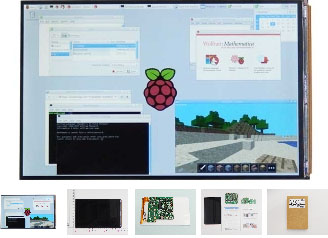
836:不明なデバイスさん:2015/12/28(月) 13:54:28.69 ID:FjRqil4M.net
そろそろ沈静化してきた?のでちょっとまとめ
通称 "IGZO 7インチ" 1920x1200 LCDモジュールセット のまとめ-その1
<製品構成>IGZO-LCD モジュール、HDMI-MIPI ブリッジ基板、I/F 基板のセット
基板に載ってるHDMIインターフェイスブリッジは
http://toshiba.semicon-storage.com/info/lookup.jsp?pid=TC358870XBG&lang=ja
<取り扱い店/通販>
・秋月電子 http://akizukidenshi.com/catalog/g/gM-10016/
http://akizukidenshi.com/download/ds/sharp/LQ070M1SX01_set_manual.pdf
http://akizukidenshi.com/download/ds/sharp/LQ070M1SX01_set_spec.pdf
・ケイエスワイ https://raspberry-pi.ksyic.com/
・スイッチサイエンス https://www.switch-science.com/catalog/2565/
・共立エレショップ/共立デジット/シリコンハウス共立 http://eleshop.jp/shop/g/gFCI311/
<必要な物>・Raspberry PiまたはそれなりのPC等・HDMIケーブル(太くてゴツイのは不向き)・電源(5V1A以上、USBマイクロB)
<組立時の注意点>フラットケーブルのコネクタへの接続は注意が必要
ケイエスワイの『組立・接続方法』のページ https://raspberry-pi.ksyic.com/page/page/pgp.id/6
<使用上の注意>
・HDMI信号が入力されると、自動点灯/手動で消灯したいときはPWRボタンを押す
・ACアダプタを抜く場合は必ず消灯中に行う事
説明書には"LCD点灯中に電源OFFるとダメージが残る場合が..."との記述がある
・明るさを調整はPWR ボタン長押し(PWM調光機能)
・Raspberry Piでの使用には /boot/config.txt で設定が必要
http://akizukidenshi.com/download/ds/sharp/LQ070M1SX01/config.txt
・説明書に『HDCP-KEY を要する映像はサポートしておりません』との記述がある
デバイスの機能としては"HDCP対応"らしいが >>621-623
IGZO 7インチ+Win10機で試した結果、HDCPは×らしい >>829-835
837:不明なデバイスさん:2015/12/28(月) 13:55:48.38 ID:FjRqil4M.net
通称 "IGZO 7インチ" 1920x1200 LCDモジュールセット のまとめ-その2
<基板上ーの拡張ポート(ジャンパー)>
スペックの書類に、J5/4/3/1に関して記述がある
http://akizukidenshi.com/download/ds/sharp/LQ070M1SX01_set_spec.pdf
J5←5V電源入力用
J4←電源ボタン延長用
J3← >>621-622 ...>AtmelのATSAMD21E17A-Uっていうマイコンに繋がってるっぽい。
J2 ???存在の有無/記述なし???
J1←I2Sデジタルオーディオ端子
ES9023搭載のとPCM5102A搭載の板で音声出力を確認
・ES9023搭載
http://m.aliexpress.com/item/32249278382.html
>>427 >>791 >>820
http://i.imgur.com/iFDdNRg.jpg
http://i.imgur.com/XqBlxqJ.jpg
・PCM5102A搭載
https://www.sengoku.co.jp/mod/sgk_cart/detail.php?code=EEHD-4LVH
>>776 >>786-788
http://i.imgur.com/WOH3ALO.jpg
・有効なサンプルレートは44.1Khzだけ?らしい
>>820 >>827
http://i.imgur.com/3kDBWYh.jpg
838:不明なデバイスさん:2015/12/28(月) 13:57:02.12 ID:FjRqil4M.net
通称 "IGZO 7インチ" 1920x1200 LCDモジュールセット のまとめ-その3
<ケース、カバー等>
・汎用ケースを流用する場合の選択肢
例:(株)タカチ電機工業のケース http://www.takachi-el.co.jp/data/catalog/catalog01.html
色々ありすぎでどれを使っていいかわからん
・このスレに書き込まれた実際の製作例等
>>688-702 http://www.geocities.jp/hivisitv_06/igzo/01_front.jpg
・ >>379 >>696-697 で話題になったコルクボード http://d.hatena.ne.jp/wakwak_koba/20151213
・ >>684 で話題にでたアクリルでケースを作った人 http://sakurayuki.dip.jp/twitter/IGZO/IGZO.html
http://gijyutu.com/main/archives/2947
・ >>631-632で話題になったアルミフレーム http://efellows.jp/SHOP/ZEATEC_ZT-LQ070M1SX01-AF.html
・thingiverse.com で"IGZO"で検索すると出てくる 3Dプリンター用のケースのデータ
>>577で話題になったカバー
http://mmsnaia.hatenablog.com/entry/2015/12/16/214335
http://www.thingiverse.com/thing:1204311
https://thingiverse-production-new.s3.amazonaws.com/renders/24/72/e1/80/6b/IMG_20151216_203117_preview_card.jpg
・ >>483の写真のケース
http://www.thingiverse.com/thing:1203806
https://thingiverse-production-new.s3.amazonaws.com/renders/20/d2/11/bd/35/CaseIGZ_01_preview_card.jpg
・12/24付で新しく登録されたケース
http://www.thingiverse.com/thing:1222721
https://thingiverse-production-new.s3.amazonaws.com/renders/eb/b4/94/16/3b/IMG_1608_preview_card.jpg
大体この3レスに集約されている素晴らしいまとめ書き込み。お手軽に作りたい人は液晶パネルキットを買って、ケースさえなんとかすれば完成ですが、音声出力まで考えている人はその2の情報が役立つと思います。
あと、アクリルでケースを作られた方も。
http://blog.gorugle.org/posts/2015/12/akizuki-igzo-case.html
う、美しい…。ここまでしっかりしたケースで、トータル費用は五千円ちょいとお安い。
2016/05/02追記
市販品の7インチ1920x1200小型モニタなんてのも出てきました。仕様パネルはIPSだそうです。